Springboot使用Selenium+ChormeDriver在服务器端将网页保存为图片或PDF
目录
- 应用场景
- 实现思路
- 实现步骤
- 1.服务器端配置
- 安装 python
- 安装 Selenium
- 安装 Google Chrome 浏览器
- 安装 ChromeDriver
- 2.Springboot集成 Selenium
- 引入依赖
- 编写代码
应用场景
Java导出PDF有很多种方式,靠代码拼内容输出,在应对复杂报表将会很麻烦。
如果将要导出的内容做成网页,将网页保存为PDF,进行打印,这样将会比较灵活方便,适用于做复杂报表打印或者简历打印等场景。
实现思路
通过Selenium+ChormeDriver,调用Google Chrome 浏览器,将网页打印成PDF。
实现步骤
1.服务器端配置
安装 Python
以Centos / RHEL / Alibaba Cloud linux系统为例。
# 更新系统包
sudo yum update -y
# 安装 Python php3
sudo yum install -y python3 python3-pip
# 验证安装
python3 --version pip3 --version
Alibaba Cloud Linux 默认可能已预装 Python 3。
安装 Selenium
pip3 install selenium

安装 Google Chrome 浏览器
# 设置 Chrome 的 yum 源
sudo tee /etc/yum.repos.d/google-chrome.repo <<EOF [google-chrome] name=google-chrome baseurl=http://dl.google.com/linux/chrome/rpm/stable/x86_64 enabled=1 gpgcheck=1 gpgkey=https://dl.google.com/linux/linux_signing_key.pub EOF
# 安装 Chrome
sudo yum install -y google-chrome-stable
# 验证安装
google-chrome --version
输出:Google Chrome 139.0.7258.127 (具体版本以实际为准),记住这个版本号,后面下载ChromeDriver、引用java包时,都需要对应的版本,版本不一致运行不起。
安装 ChromeDriver
ChromeDriver可以从华为的镜像下载,https://mirrors.huaweicloud.com/chromedriver/,下载对应版本号的文件。
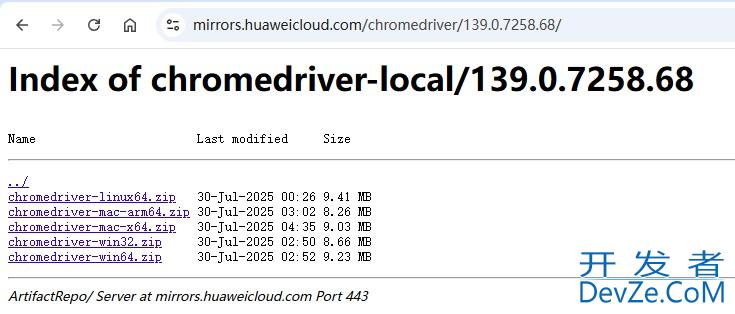
下载解压后,将chromedriver文件复制到 /usr/local/bin/chromedriver,并给执行权限。
sudo chmod +x /usr/local/bin/chromedriver

验证安装
chromedriver --version
输出:ChromeDriver 139.0.7258.68 (40ff94600b6ed9fa7778a3a2566f254ad85f2147-refs/branch-heads/7258@{#2228})
2.Springboot集成 Selenium
引入依赖
<dependency> <groupId>org.seleniumhq.selenium</groupId> <artifactId>selenium-java</artifactId> <version>4.16.0</version> </dependency> <dependency> <groupId>org.seleniumhq.selenium</groupId> <artifactId>selenium-chrome-driver</artifactId> <version>4.16.0</version> </dependency>
注意引用的版本号要和selenum和ChromeDriver一致。
| Chrome 浏览器版本 | ChromeDriver 版本 | 推荐 Selenium Java 版本 |
|---|---|---|
| 139.x | 139.0.7258.xx | 4.11 ~ 4.27.0 |
| 138.x | 138.0.7171.xx | 4.11 ~ 4.27.0 |
| 130 - 137 | 130 - 137 | 4.11 ~ 4.27.0 |
| 120 - 129 | 120 - 129 | 4.11 ~ 4.27.0 |
| 111 - 119 | 111 - 119 | 4.8 ~ 4.10 |
| 100 - 110 | 100 - 110 | 4.1 ~ 4.7 |
| 90 - 99 | 90 - 99 | 4.0 ~ 4.5 |
| < 90 | < 90 | 3.141.59(最后版本) |
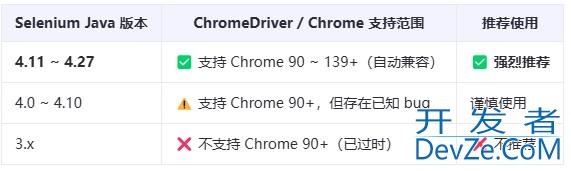
从 Selenium 4.11 开始,不再需要严格匹配 ChromeDriver 版本,只要主版本一致(如 Chrome 139)即可自动兼容。
编写代码
/**
* 将网页地址保存
* @param response
* @param url
* @return
*/
@GetMapping("/urlToPdf")
@ResponseBody
public Result<String> urlToPdf(HttpServletResponse response, @RequestParam(value = "url", required = false) String url) {
if (url == null || url.isEmpty()) {
return Result.error("抱歉,url不能为空!");
}
if (!isValidUrl(url)) {
return Result.error("抱歉,url格式错误!");
}
// 设置 ChromeDriver 的路径
//Linux 系统
System.setProperty("webdriver.chrome.driver", "/usr/local/bin/chromedriver");
//Windows系统
//System.setProperty("webdriver.chrome.driver", "D:\\chromedriver-win64\\chromedriver.exe"js);
// 设置Chwww.devze.comrome选项
ChromeOptions options = new ChromeOptions();
Map<String, Object> prefs = new HashMap<>();
prefs.put("profile.default_content_setting_values.images", 1); // 1:允许加载图片,2:阻止加载图片
options.setExperimentalOption("prefs", prefs);
options.addArguments("--incognito");
options.setAcceptInsecureCerts(true);
options.addArguments("--headless=new");// 无头模式
options.addArguments("--disable-gpu");
options.addArguments("--no-sandbox");
options.addArguments("--disable-dev-shm-usage");
options.addArguments("--window-size=1920,1080");
// 创建 WebDriver 实例
ChromeDriver driver = new ChromeDriver(options);
try {
// 打开目标网页
driver.get(url);
// 设置打印选项
PrintOptions printOptions = new PrintOptions();
printOptions.setPageRanges("1-500"); // 打印页码范围
printOptions.setOrienhttp://www.devze.comtation(PrintOptions.Orientation.PORTRAIT); // 纵向
//printOptions.setScale(0.79); // 缩放比例
printOptions.setBackground(true); // 打印背景
// 执行打印并获取 PDF(Base64 编码)
String pdfBase64 = ((PrintsPage) driver).print(printOptions).getConandroidtent();
byte[] pdfBytes = Base64.getDecoder().decode(pdfBase64);
//2.文件流
OutputStream os = response.getOutputStream();
//3.输出文件
response.setContentType("application/pdf");
response.setCharacterEncoding(StandardCharsets.UTF_8.name());
String fileName = URLEncoder.encode(System.currentTimeMillis() + ".pdf", StandardCharsets.UTF_8); // 这里URLEncoder.encode可以防止中文乱码
response.setHeader("Content-disposition", "attachment;filename*=utf-8''" + fileName);
os.write(pdfBytes);
os.flush();
os.close();
} catch (Exception e) {
return Result.error(e.getMessage());
} finally {
driver.quit(); // 关闭浏览器
}
return Result.success("success");
}
至此,完成了服务器端根据网页地址,下载成PDF的功能。
到此这篇关于Springboot使用Selenium+ChormeDriver在服务器端将网页保存为图片或PDF的文章就介绍到这了,更多相关Springboot网页保存为图片或PDF内容请搜索编程客栈(www.devze.com)以前的文章或继续浏览下面的相关文章希望大家以后多多支持编程客栈(www.devze.com)!





 加载中,请稍侯......
加载中,请稍侯......
精彩评论